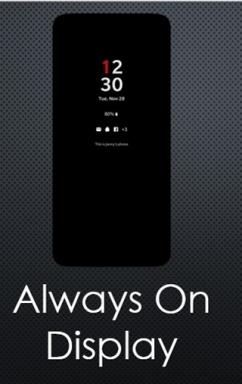Cómo solucionar si no se pudo verificar la configuración de Thunderbird
Guía De Resolución De Problemas / / August 05, 2021
Desarrollado por Mozilla, Thunderbird es un cliente de correo electrónico para las principales plataformas. Disponible en 58 idiomas, thunderbird presenta características como administración de mensajes, filtrado de basura, extensiones, temas, soporte POP, IMAP, LDAP, etc. Sin embargo, las características clave son su seguridad y vinculación de archivos grandes. Además, el cliente Thunderbird admite grupos de noticias y múltiples servicios de correo electrónico. Por lo tanto, es un cliente de correo electrónico ideal para administrar todos sus servicios de correo electrónico en un solo lugar.
Sin embargo, los usuarios de Thunderbird se enfrentan a algunos problemas. Algunos de los usuarios han informado que se han enfrentado al error "No se pudo verificar la configuración" al intentar conectar su cuenta de correo electrónico en Thunderbird. El error ocurre principalmente después de que hayan insertado sus credenciales de correo electrónico.
La causa del error puede ser credenciales incorrectas o debido al error del cliente. Además, las funciones de los servicios de correo electrónico como la verificación en dos pasos y las aplicaciones menos seguras no están permitidas también pueden causar el error. Es muy probable que su firewall esté interfiriendo.

Tabla de contenido
-
1 ¿Cómo solucionar si no se pudo verificar la configuración de Thunderbird?
- 1.1 Solución 1: Asegurar las credenciales e instalar la última versión de Thunderbird
- 1.2 Solución 2: deshabilitar la verificación en dos pasos y habilitar la función de aplicaciones menos seguras
- 1.3 Solución 3: Incluir Thunderbird en la lista blanca de su firewall
- 2 Conclusión
¿Cómo solucionar si no se pudo verificar la configuración de Thunderbird?
Hay algunas soluciones que puede intentar solucionar el problema, que se mencionarán a continuación.
Solución 1: Asegurar las credenciales e instalar la última versión de Thunderbird
Es posible que la credencial que proporcionó a Thunderbird para conectarse con su cuenta de correo electrónico sea incorrecta. Por lo tanto, antes de intentar solucionar el problema, debe verificar sus credenciales de correo electrónico.
Sin embargo, si está seguro de que las credenciales son correctas, primero verifique las credenciales en su navegador. Inicie su navegador web, vaya a su servicio de correo electrónico e ingrese sus credenciales. Si tiene credenciales incorrectas, obtendrá el error No se pudo verificar la configuración de Thunderbird en su navegador web.
Es posible que las credenciales sean correctas y el error se deba a algún error que existe en la versión anterior de Thunderbird 68.2.0 o anterior. Comprueba tu versión de Thunderbird. Si la versión es 68.2.0 o anterior, desinstálela de su dispositivo. Entonces solo tienes que instalar la última versión del cliente Thunderbird en tu dispositivo. Thunderbird puede actualizarse solo, actualizarlo manualmente, vaya al Pestaña ayuda y haga clic en Sobre Thunderbird.
Si está conectado a Internet, comprobará la última versión online y la instalará en nuestro dispositivo. Ahora, cierre la aplicación thunderbird completamente y ejecútela nuevamente, ahora ingrese sus credenciales de correo electrónico y verifique si el error persiste.
Solución 2: deshabilitar la verificación en dos pasos y habilitar la función de aplicaciones menos seguras
Para la mayoría de los usuarios de Yahoo, Outlook y Gmail, la verificación en dos pasos no está habilitada de forma predeterminada. Entonces, si lo ha habilitado, puede causar el error. Para deshabilitar la verificación de dos pasos, vaya a su servicio de correo electrónico respectivo. Inicie sesión en su cuenta y vaya al Seguridad de la cuenta o Seguridad pestaña si es Yahoo o Google.
Para usuarios de Outlook, visite Configuraciones de seguridad. Después del primer paso, será visitado a la siguiente página, aquí, desplácese hacia abajo y busque el Verificación de dos pasos opción. Usuarios de Yahoo y Google Desactive la opción de verificación en dos pasos y los usuarios de Outlook hagan clic en Desactivar la verificación en dos pasos. Recibirá un mensaje, apáguelo y confírmelo.
Después de deshabilitar la verificación en dos pasos, puede intentar conectar su correo electrónico a thunderbird y ver si el error persiste. Si es así, intente habilitar el Permitir aplicaciones menos seguras opción.
Algunos proveedores de correo electrónico no permiten que las aplicaciones menos seguras tengan acceso a su dirección de correo electrónico, por lo que bloquean el uso compartido de direcciones de correo electrónico. Por lo tanto, causar el error, habilitar la función de aplicaciones menos seguras definitivamente resolverá el problema.

En primer lugar, abra su navegador web y visite su sitio web de correo electrónico, inicie sesión en su cuenta. Si está utilizando Gmail y Yahoo, haga clic en el Pestaña de seguridad o Pestaña de seguridad de la cuenta.

Los usuarios de Gmail hacen clic en el Activar el acceso en la página siguiente y active el permitir aplicaciones menos seguras opción. Los usuarios de Yahoo activan Permitir aplicaciones que utilicen un inicio de sesión menos seguro opciones.
Solución 3: Incluir Thunderbird en la lista blanca de su firewall
Es muy posible que una configuración de thunderbird entre en conflicto con su firewall. Por lo tanto, deshabilitar su firewall será lo mejor que puede hacer, pero el firewall permite la inclusión en listas blancas. Podemos permitir manualmente ciertas aplicaciones a través del firewall.
Los pasos para incluir Thunderbird en la lista blanca del firewall de Windows se mencionan a continuación. Si usa Mac o cualquier otro dispositivo, abra su firewall y busque opciones como una lista blanca, una aplicación que permita, etc.
Paso 1) Tipo Panel de control en la barra de búsqueda de Windows y haga clic en el primer resultado para abrir el panel de control. Ahora ve a Sistema de seguridad.
Paso 2) Haga clic en el Firewall de Windows Defender opción. En la página siguiente, haga clic en el Permitir una aplicación o función a través del Firewall de Windows Defender opción.

Paso 3) Ahora, haga clic en el Cambiar ajustes opción y haga clic en la Permitir otra aplicación botón de abajo, se iniciará el explorador de archivos de Windows, vaya al directorio donde ha instalado thunderbird y seleccione la aplicación. Intente ingresar sus credenciales de correo electrónico y verifique si el error aún existe.
Conclusión
Para resolver el error "No se pudo verificar la configuración de Thunderbird", primero verifique sus credenciales de correo electrónico, asegúrese de haber ingresado sus credenciales de correo electrónico correctas. Intente actualizar su cliente thunderbird. Si el error persiste, inicie su navegador web, vaya a su sitio web de correo electrónico preferido, inicie sesión en su cuenta y desactive la función de verificación en dos pasos o active la función permitir las aplicaciones menos seguras.
Sin embargo, si nada funciona, puede intentar incluir el archivo Thunderbird.exe en la lista blanca de su Firewall, lo que evitará más conflictos.
Selección del editor:
- Cómo compartir la pantalla de su teléfono inteligente en Google Meet
- Netflix MOD APK 7.61.0 - Versión premium desbloqueada 2020
- Hotstar Mod APK v11.7.7 - Versión desbloqueada con Disney + Premium y VIP
- Error al extraer los recursos necesarios para IL2CPP - ¿Cómo solucionarlo?
- Descargue e instale la cámara de Google para Umidigi A7 Pro [Nuevo APK de GCam]